0x80070002 오류 코드는 win7과 win10부터 자주 나타나며, 최신 win11에도 여전히 존재합니다. 그렇다면 win11에서는 어떻게 문제를 해결할 수 있을까요? 실제로 서비스 목록을 수정해 볼까요?
1 먼저 키보드에서 "Win+R"을 눌러 실행을 엽니다.
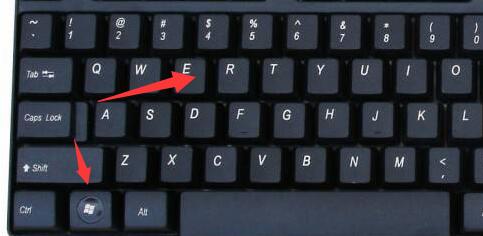
2. 그런 다음 "service.msc"를 입력하고 Enter를 눌러 서비스를 엽니다.
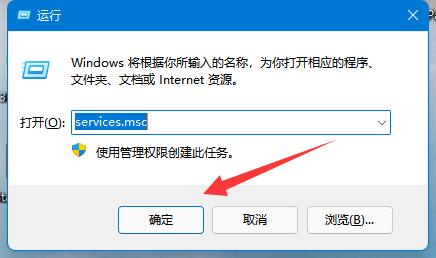
3. 그런 다음 "windows 업데이트"를 찾아 마우스 오른쪽 버튼으로 클릭하고 "중지"하세요.
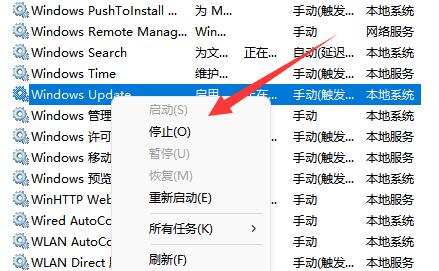
4. 중지한 후 "파일 탐색기"를 엽니다.
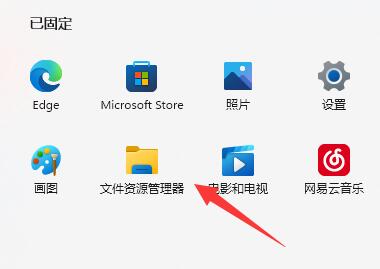
5. 그런 다음 위의 주소 표시줄에 "C:WindowsSoftwareDistributionDataStore" 경로를 복사하고 Enter를 눌러 들어갑니다.
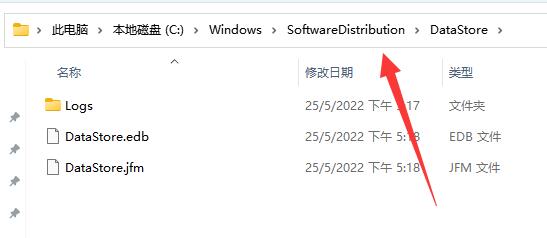
6. 마지막으로 모든 파일을 선택하고 "삭제"한 다음 컴퓨터를 다시 시작하여 문제를 해결하세요.
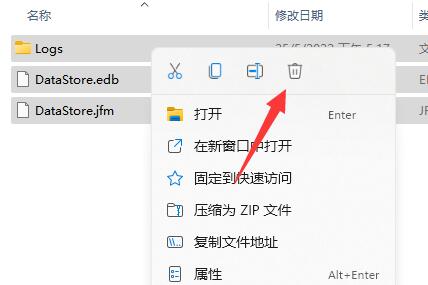
위 내용은 Win11에서 0x80070002 오류 코드를 해결하는 방법의 상세 내용입니다. 자세한 내용은 PHP 중국어 웹사이트의 기타 관련 기사를 참조하세요!